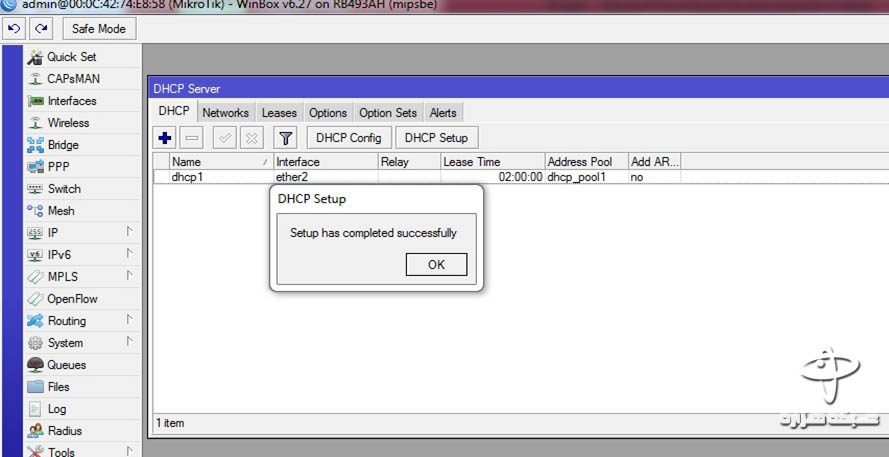ابتدا پیکر بندی مربوط ادرس دهی انترفیس مربوطه را از مسیر زیر انجام میدهیم
IP->address
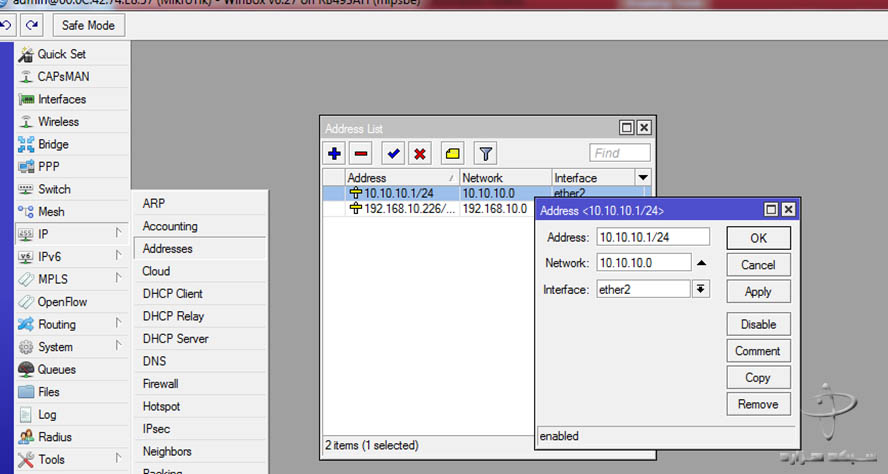
سپس از طریق مسیر IP->DHCP Server وارد پیکر بندی مربوط به DHCP Server
میشویم ساده ترین راه برای پیکربندی استفاده از دکمه DHCP Setup میباشد.
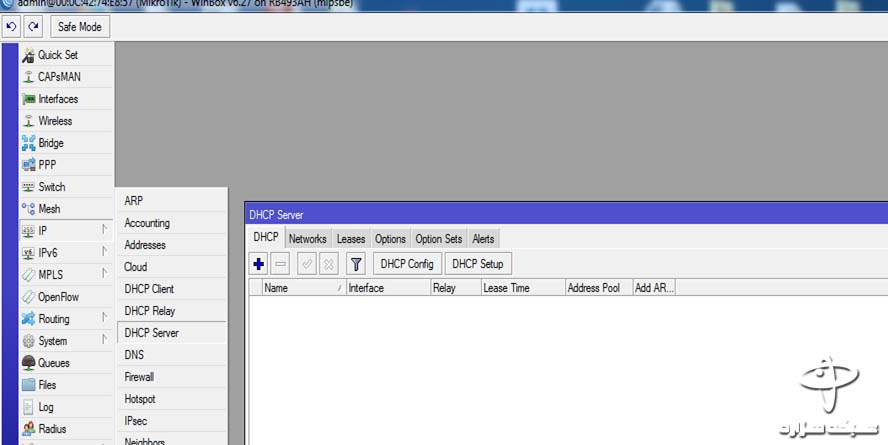
بعد از ورود به DHCP Setup گذینه های زیر را پیش رو خواهید داشت:
IP->address
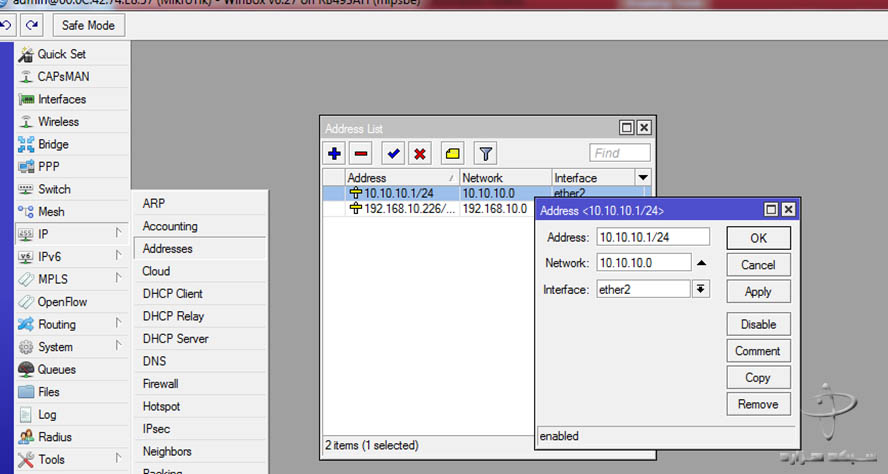
سپس از طریق مسیر IP->DHCP Server وارد پیکر بندی مربوط به DHCP Server
میشویم ساده ترین راه برای پیکربندی استفاده از دکمه DHCP Setup میباشد.
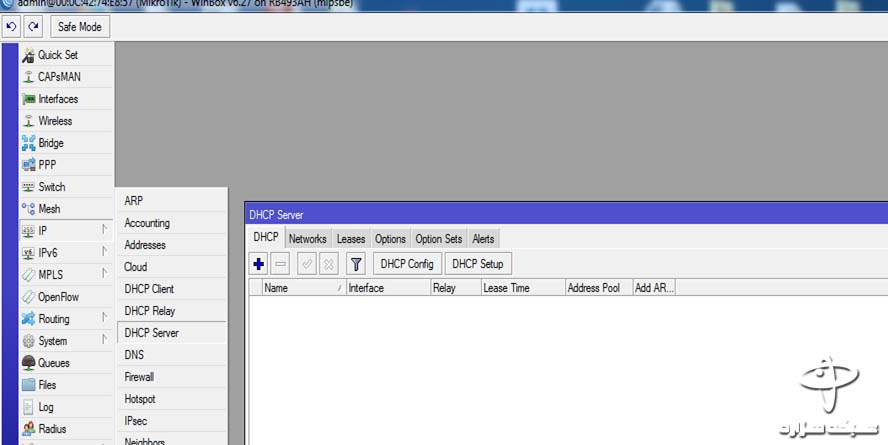
بعد از ورود به DHCP Setup گذینه های زیر را پیش رو خواهید داشت:
1-اینترفیسی که قرار است روی ان DHCP Server راه اندازی گردد
2-رنج IP Address مربوط به کاربران
3-ادرس دروازه خروجی کاربران(Gateway)
4-IP های که قرار است در IP Pool قرار بگیرند
5-ادرس DNS Server
6-زمانی که ادرس در اختیار کاربر قرار میگیرد(Lease Time)
2-رنج IP Address مربوط به کاربران
3-ادرس دروازه خروجی کاربران(Gateway)
4-IP های که قرار است در IP Pool قرار بگیرند
5-ادرس DNS Server
6-زمانی که ادرس در اختیار کاربر قرار میگیرد(Lease Time)
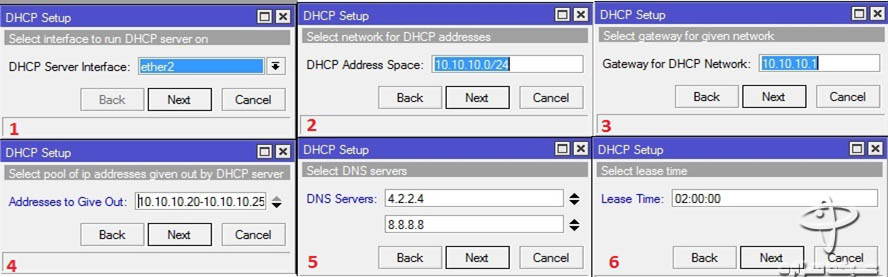
حالا شما صاحب یک DHCP Server برای شبکه خود هستید